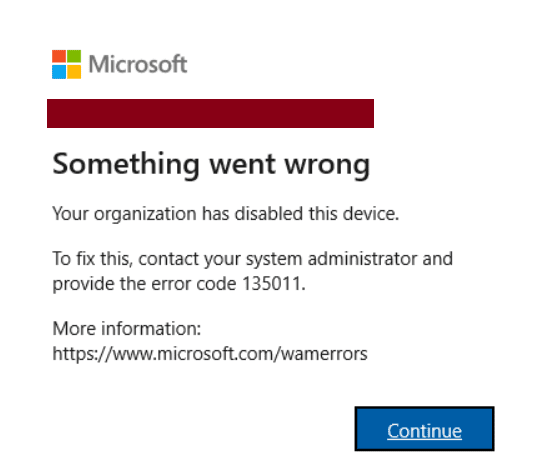微软办公软件 365 error code 135011 – 您的组织已禁用此设备.
您可能会收到error 135011 while you try to sign in or activate Microsoft Office 365 Apps (包括但不限于 Outlook, 共享点, 云端硬盘, 记事本, 团队, 抱怨, 电力商务智能, PowerApps, 自动化, 办公室, 抱怨, 表格, 溪流, 天蓝色). 此外, the password used is also correct.
Something went wrong
Your organization has disabled this device.
To fix this, contact your system administrator and provide the error code 135011.
More information: 笔记: You 无法自行解决此问题, 您需要联系您所在组织的 帮助台解决这个问题 (solution in Azure Active Directory changes)
执行以下步骤来修复和信任/启用设备. 如果您不是管理员, 请联系您的 IT 团队寻求帮助.
- 登录到Azure 门户 (Azure AD Admin Center).
- Select Azure 活动目录 –> 设备 或者 Azure 活动目录 –> Users –> 设备
- 查找禁用的设备设备列表, 并搜索用户或设备名称.
- 选择对应的设备并再次启用它.
- In case the device was deleted in the Azure AD, 你必须重新注册它.